
Mark Lucas
0
4696
324
 Avez-vous déjà fait quelque chose à plusieurs reprises sur votre ordinateur et souhaité pouvoir l'automatiser et le faire fonctionner de manière autonome??
Avez-vous déjà fait quelque chose à plusieurs reprises sur votre ordinateur et souhaité pouvoir l'automatiser et le faire fonctionner de manière autonome??
Sous Linux, le moyen le plus simple de planifier et d’automatiser une tâche consiste à utiliser la crontab. Ceci est une application basée sur la ligne de commande qui vous permet d'exécuter des commandes ou des scripts automatiquement à une heure / date spécifiée.
Pour ceux qui n'aiment pas le terminal et l'interface de ligne de commande, Gnome Schedule est l'équivalent graphique de la crontab. Il exploite la puissance de vixie-cron, dcron et at pour gérer votre fichier crontab et fournit un moyen simple de planifier des tâches sur votre ordinateur. Qu'il s'agisse de planifier une tâche récurrente ou une tâche ne se produisant qu'une seule fois, Gnome-schedule n'a aucun problème à la gérer..

Installation
Gnome Schedule se trouve dans le référentiel de la plupart des distributions Linux, l’installation est donc une affaire facile. Si vous utilisez Ubuntu, vous pouvez facilement l'installer en cliquant sur ce lien, dans le gestionnaire de paquets Synaptic ou dans votre terminal, tapez la commande suivante:
sudo apt-get installe gnome-schedule
Usage
Lorsque vous planifiez une nouvelle tâche, vous pouvez choisir s’il s’agit d’une tâche récurrente ou d’une tâche ponctuelle..
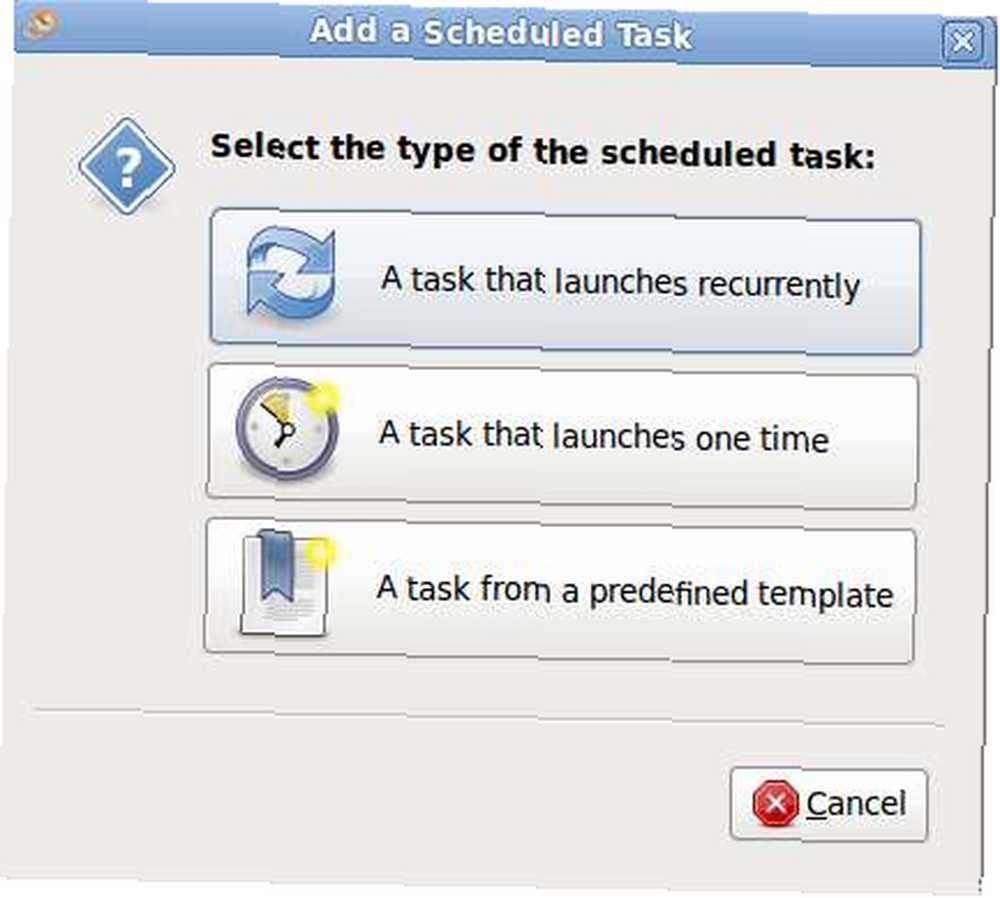
Pour une tâche ponctuelle, vous serez invité à entrer la description de la tâche, la date et l'heure de l'exécution du code et le code à exécuter. Au cas où vous ne le sauriez pas, une tâche ponctuelle ne signifie pas que vous ne pouvez planifier qu'une seule chose à exécuter. Vous pouvez facilement configurer Gnome Schedule pour exécuter plusieurs commandes et faire différentes choses en même temps..
Par exemple, vous pouvez le faire arrêter toutes les applications, vider la corbeille et éteindre l'ordinateur à 22 heures précises. Vous devez simplement vous assurer que vous entrez chaque commande dans une nouvelle ligne et dans l'ordre dans lequel vous souhaitez qu'elle s'exécute..
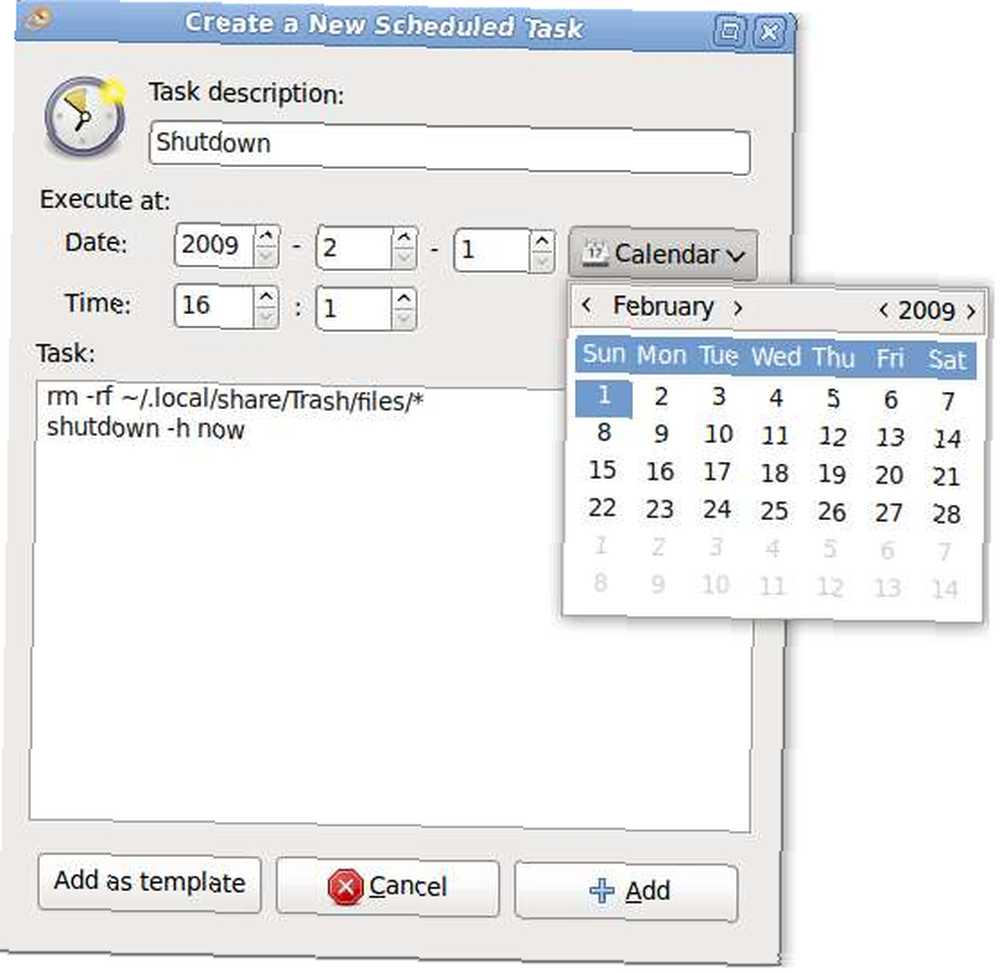
Il existe également un bouton permettant d’ajouter la tâche existante en tant que modèle. Avec le modèle, vous n'aurez plus besoin de saisir les paramètres de la même tâche.
En mode Récurrent, vous pouvez définir la tâche à exécuter chaque semaine, heure, minute, seconde ou à chaque redémarrage. Si vous souhaitez un contrôle précis, vous pouvez également activer le mode avancé pour modifier manuellement la planification..
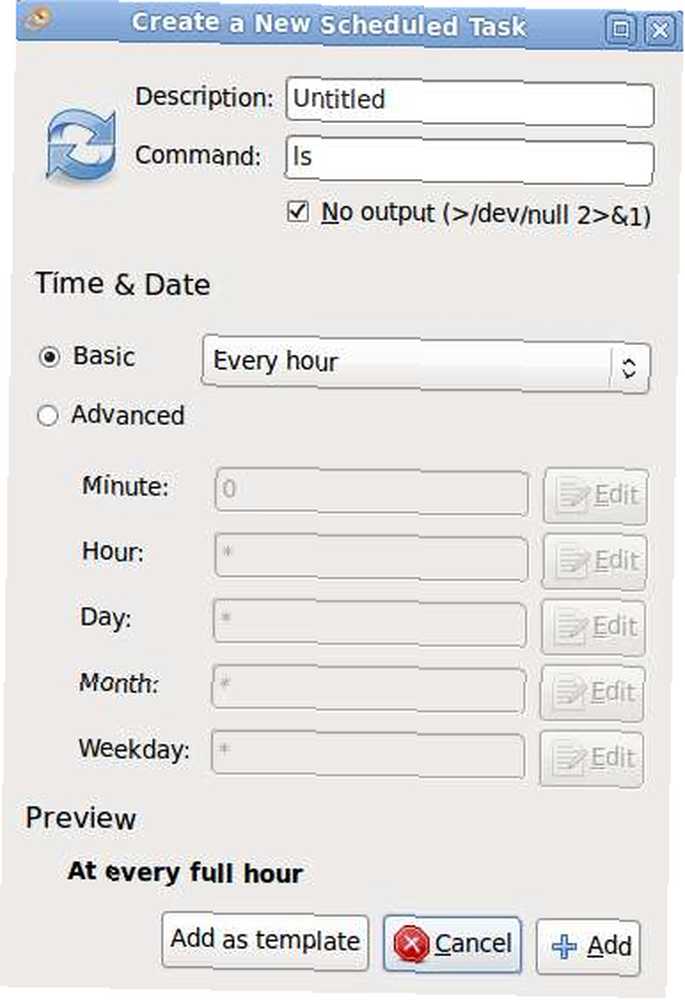
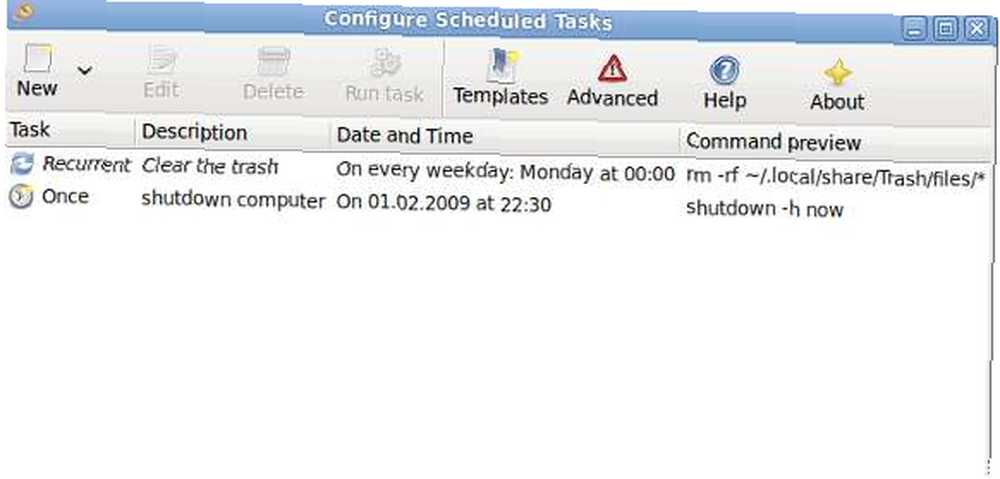
Par défaut, Gnome Schedule n'est pas en mesure d'exécuter le code de commande nécessitant l'autorisation de l'administrateur. Pour les tâches de planification qui impliquent le paramétrage système, vous devez d’abord exécuter Gnome Schedule en mode superutilisateur avant de pouvoir ajouter la tâche à la planification. Pour ce faire, vous devez exécuter l’application Gnome Schedule à partir du terminal..
gksu gnome-schedule
En mode super-utilisateur, vous pouvez également modifier les tâches planifiées d'autres utilisateurs..
Conclusion
Gnome Schedule est une application simple et facile à utiliser pour planifier et automatiser des tâches sur votre machine Linux. Il ne vous oblige pas à vous souvenir ou à apprendre des instructions en ligne de commande pour la création d'un travail cron, mais il vous permet de planifier et d'automatiser facilement vos tâches. Une chose cependant, vous devrez apprendre les codes de ligne de commande qui exécutent vos tâches ou vous ne pourrez pas créer la tâche..
Il serait bon que le développeur puisse inclure un modèle prédéfini pour les tâches standard telles que l’arrêt, la suppression de la corbeille, la fermeture de toutes les fenêtres, etc..
Quels autres logiciels utilisez-vous pour automatiser et planifier des tâches sur votre machine Linux??
Crédit d'image: Jean-Lou Dupont











